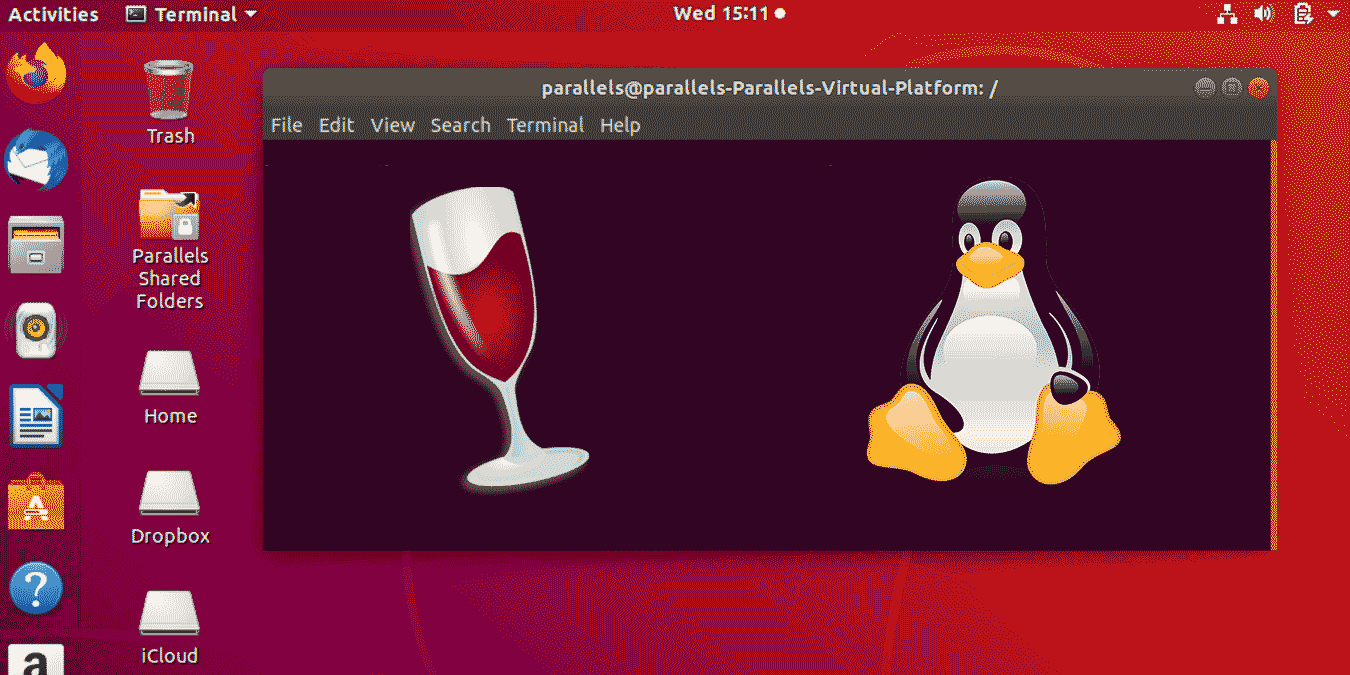Установка игр для Windows с помощью Wine
я большинство пользователей Windows при переходе на дистрибутив Linux, — это невозможность запускать любимое программное обеспечение Windows, особенно игры. Игры на Linux стали лучше, но чтобы играть в игры для Windows на Linux, вам потребуется использовать Вино .Wine призван помочь преодолеть разрыв между программным обеспечением Windows и Linux, обеспечивая совместимость игр и программного обеспечения только для Windows без значительного снижения производительности. Вот как установить Wine в Linux.
Установка Wine
Являясь одним из самых известных пакетов Linux, установка Wine в самых популярных дистрибутивах Linux должна быть довольно простой. Вы можете загрузить, скомпилировать и установить соответствующие пакеты с веб-сайта Wine или использовать пакеты, входящие в состав вашего дистрибутива Linux.
Однако сначала вам следует проверить, используете ли вы 64-разрядную версию Linux.
Contents
Установка Wine
минал и введитеlscpu.
Это должно отображать некоторую техническую информацию о вашем компьютере.
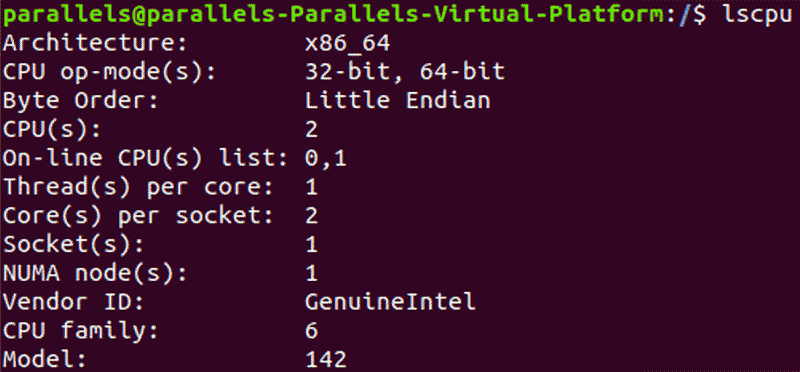
Если в разделе «Режимы работы ЦП» вы видите только 32-битную версию, установите 32-битную версию Wine. В противном случае установите 64-битную версию.
Чтобы установить 32-разрядную версию Wine в операционных системах Ubuntu и Debian, введите:
sudo apt install wine32
Иначе, чтобы установить 64-разрядную версию, введите:
sudo apt install wine64
Если Wine уже установлен на вашем ПК с Linux и вы не уверены, какая версия у вас установлена, откройте терминал и введите:
wine --version
Отобразится версия Wine, которую вы установили, а также номер версии.
Настройка Wine
Во многих случаях вам не потребуется настраивать сам Wine после его установки, но вам нужно будет сгенерировать конфигурацию Wine, прежде чем вы сможете его использовать.
Запустив инструмент настройки Wine с графическим интерфейсом, вы создадите новый файл конфигурации для Wine, который затем сможете позже настроить в соответствии со своими требованиями.
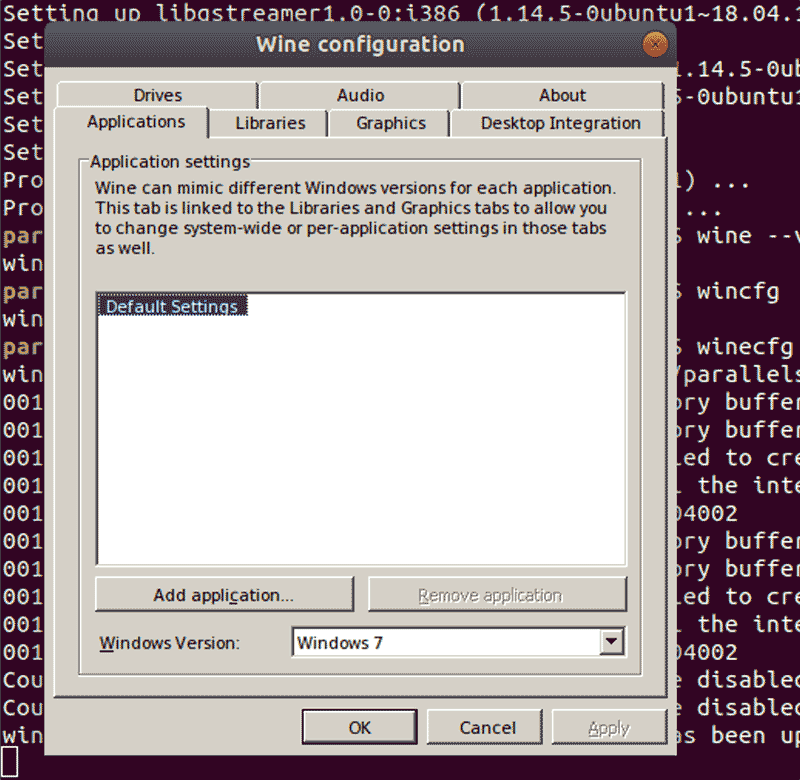
Чтобы запустить его, откройте окно терминала и введите:
winecfg
Создание исходного файла конфигурации Wine может занять несколько минут. Как только это произойдет, откроется инструмент настройки. Если вы не планируете изменять конфигурацию Wine, можно безопасно закрыть ее на этом этапе, нажав «ОК».
С помощью База данных винных приложений вы можете найти соответствующие настройки для любых игр или программного обеспечения Windows, которые вы хотите запустить. Затем вы можете изменить свои настройки с помощью инструмента конфигурации Wine в соответствии с этими т
Настройка Wine
тановка игр для Windows с помощью WineЧтобы запускать игры или программное обеспечение для Windows, вам необходимо загрузить файлы для них, как и в Windows. Некоторые из них могут иметь специальные инструкции по установке, поэтому обязательно сначала проверьте наличие записи в базе данных приложения Wine.
Многие установщики Windows поставляются в виде EXE-файлов. Linux обычно не поддерживает файлы EXE, но с помощью Wine вы можете их использовать.
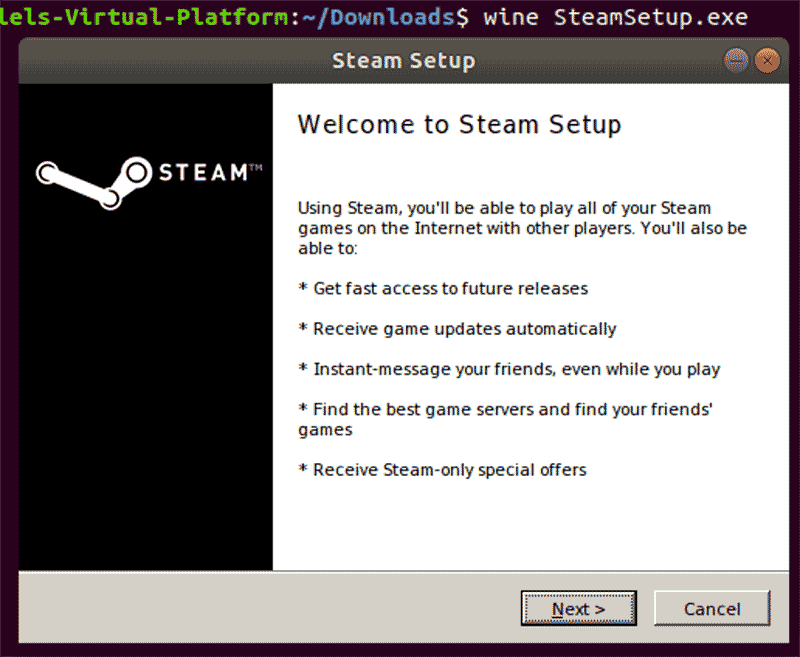
Чтобы запустить установщик Windows в Linux, загрузите и поместите EXE-файл в подходящее место. Откройте окно терминала и введите:
wine example-installer.exe
При этом запустится файл установщика, в котором вы сможете выполнить процесс установки так же, как в Windows.
Если вам когда-нибудь понадобится удалить какое-либо программное обеспечение Windows, откройте терминал и введите:
wine uninstaller
Откроется панель управления в стиле Windows, где вы сможете найти примеры существующего программного обеспечения и удалить их. Вы также можете удалить файлы вручную.
Запуск игр и программного обеспечения для Windows с помощью Wine
Обычно файлы Windows устанавливаются на диск «C». Поскольку в Linux этого не существует, Wine создает папку (обычно /home/your-username/.wine/drive_c), которая будет выступать в качестве диска «C» для вашего программного обеспечения Windows.

Здесь вам нужно будет найти любое установленное программное обеспечение или игры. Для этого выполните поиск и найдите EXE-файл того программного обеспечения, которое вы хотите запустить.
Вероятно, его можно найти в папках «Program Files» или «Program Files (x86). Найдя свое программное обеспечение, вы можете запустить его так же, как запускали установщик.
Для этого откройте окно терминала и введите:
wine installed_software.exe
При использовании Wine ваше программное обеспечение или игра для Windows должны работать на рабочем столе Linux почти так же, как и в Windows.

Это не идеальное решение, поэтому, если у вас возникнут трудности, проверьте список базы данных приложений Wine для вашей игры или программного обеспечения, чтобы получить дополнительные советы. К вашему программному обеспечению или игре могут прилагаться особые инструкции, которые следует учитывать перед запуском.
Запуск игр и программного обеспечения для Windows в Linux
С Wine вам не придется отказываться от использования программного обеспечения Windows и играть в игры только для Windows. Поскольку он не эмулирует ПК с Windows, вы также можете выделить всю мощь своих системных ресурсов дистрибутиву Linux.
Одни из лучших В игры для Windows можно играть на Linux с использованием Wine. Есть также множество других лучшие бесплатные игры для Linux , в которые можно играть.